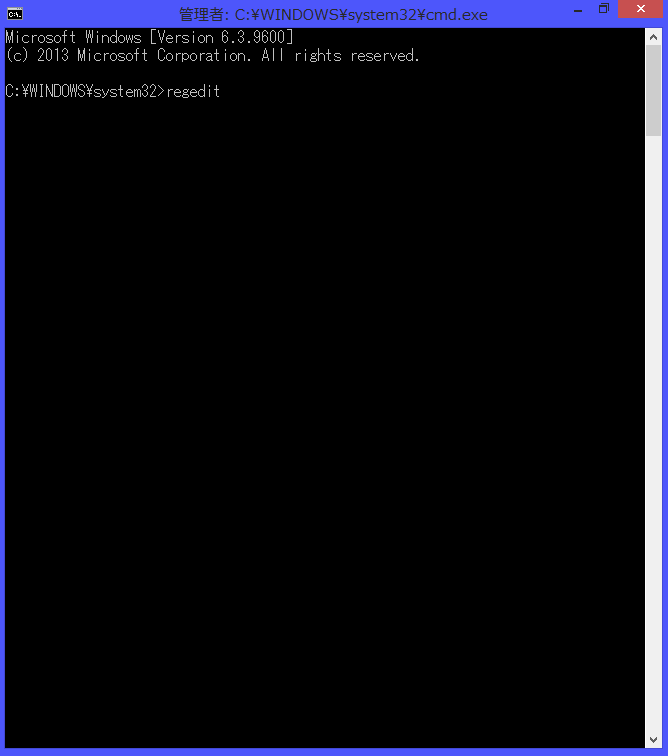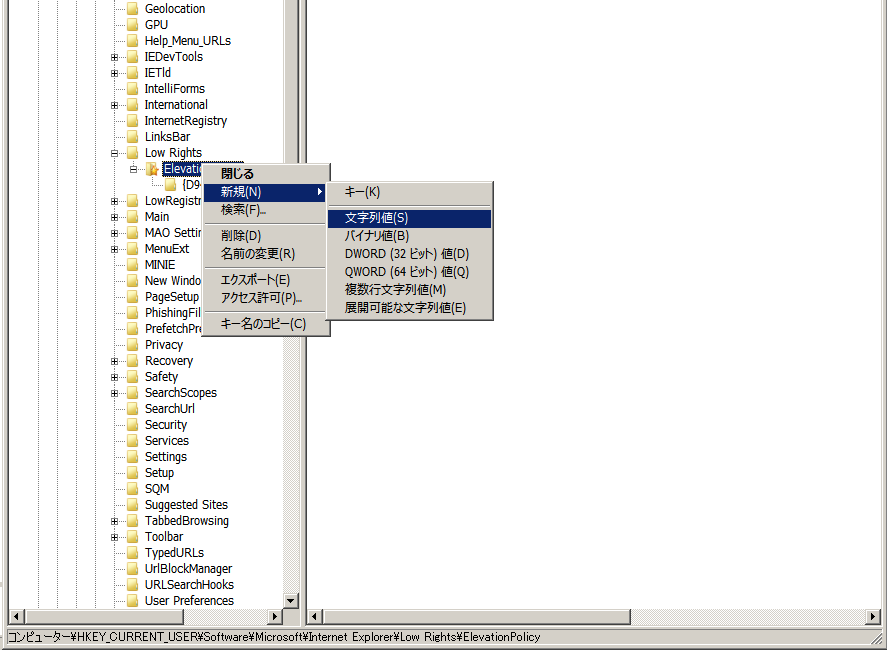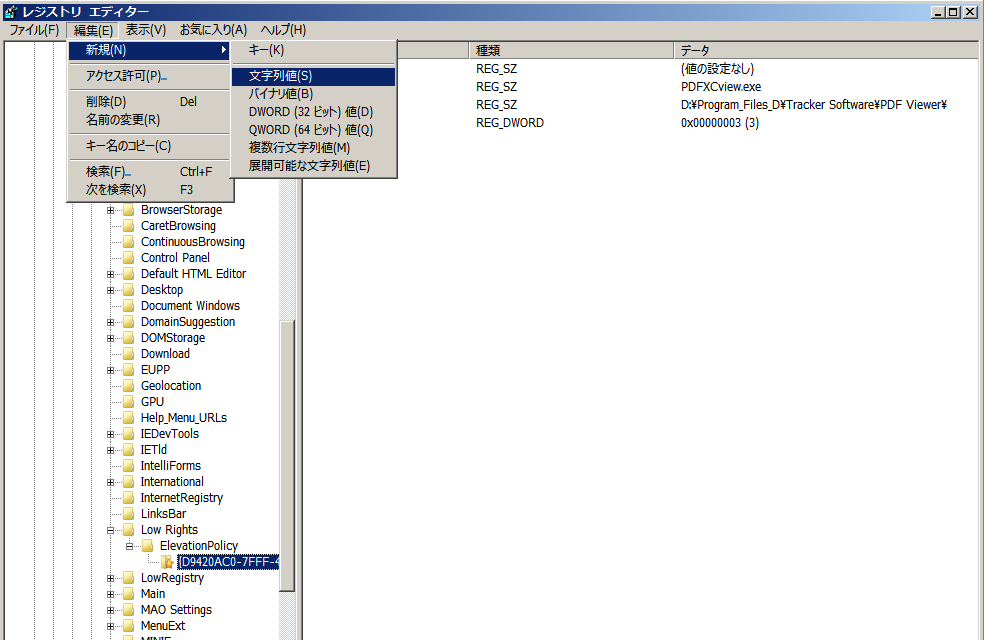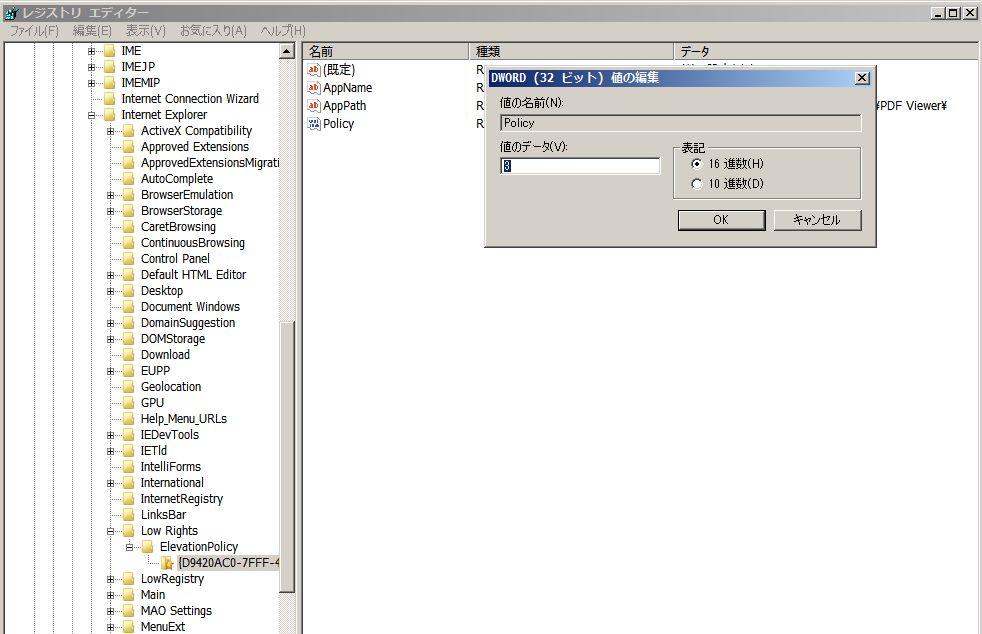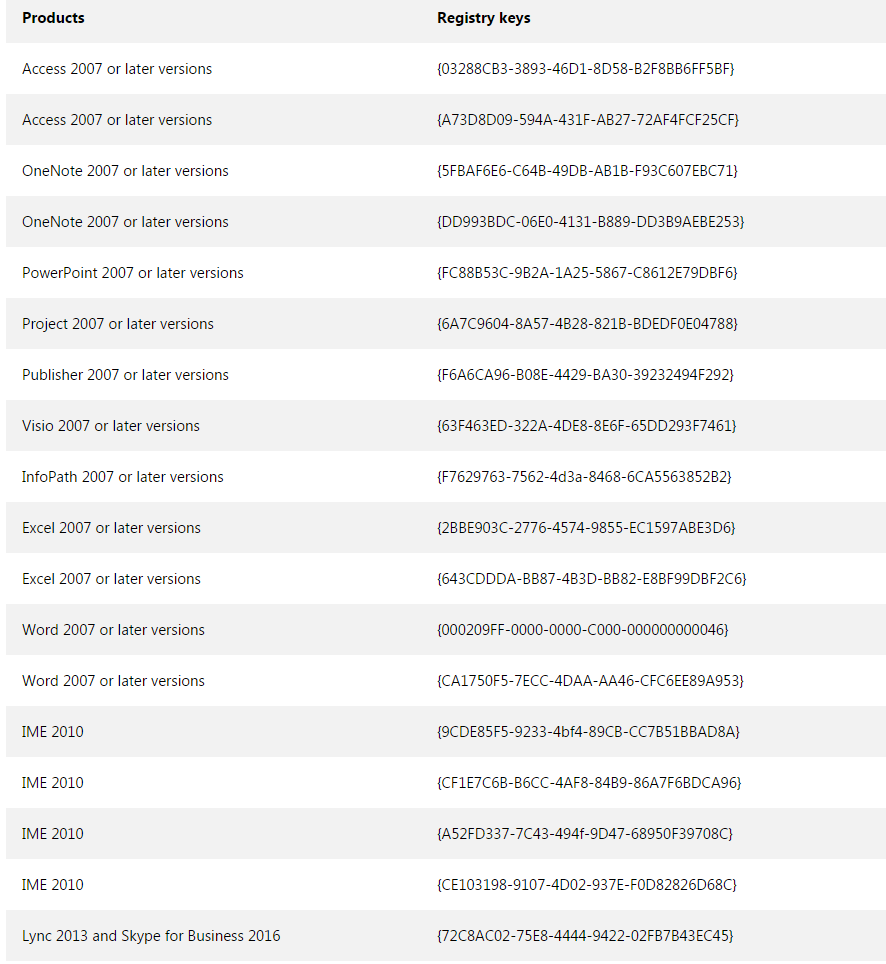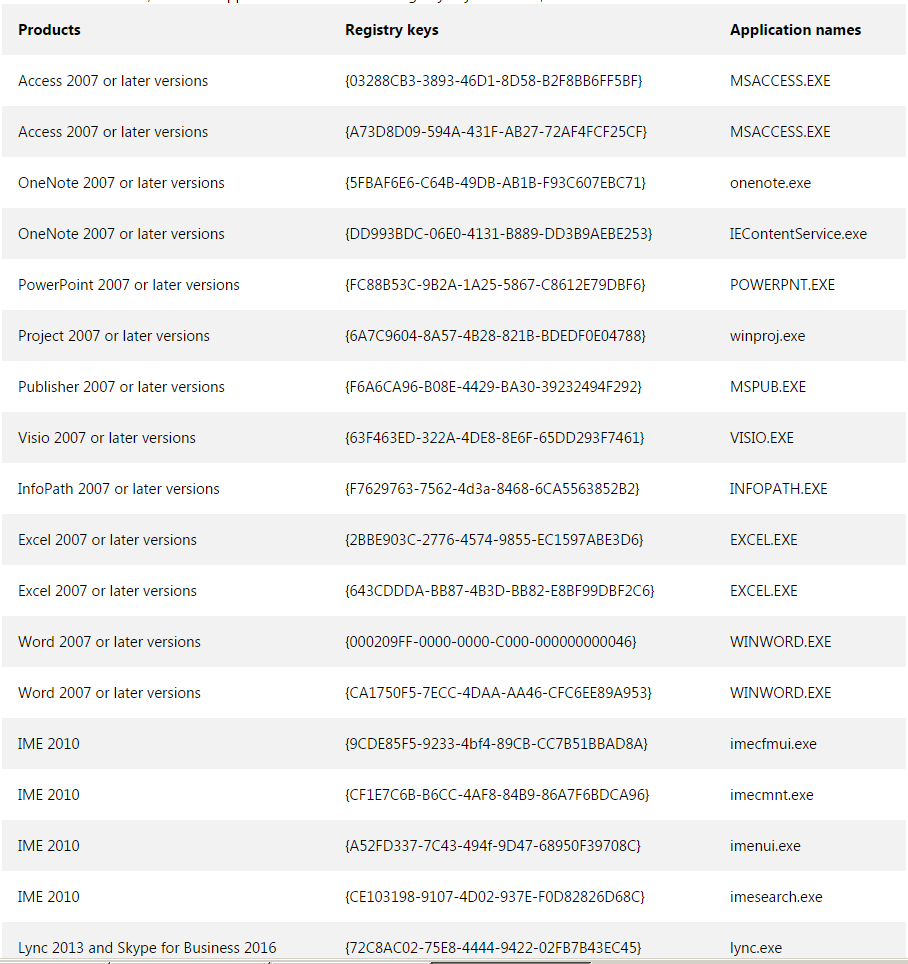11月11日に配信された KB2899516 適用後の Internet Explorerにおける警告表示のレジストリによる制御
11月 11日に Windows Update にて配信された KB2899516 を適用すると Internet Explorer で特定のサイトを閲覧しようとすると警告のポップアップメッセージ画面(プロンプト画面)が表示される場合があります。また環境によってはそのサイトの画面が表示できない場合があります。
「 11月11日 配信の KB2899516 適用後のInternet Explorerの警告表示について 」
先の Windows Update のレビュー投稿で、「これは、セキュリティの更新プログラム KB2899516 によって追加された、正常な機能です。」とご案内しました。また、「セキュリティの観点からも KB2899516 を削除する事は危険です。」とご案内しました。Microsoft社も、 KB3112369 : インターネット エクスプローラ が マイクロソフト オフィス アプリケーション を利用する機能を変更する更新 : Updates to change the way that Internet Explorer interacts with features in Microsoft Office applications の説明文で「常に許可する」オプションを選択しないように推奨しています。
既知の不具合につきましては、先の投稿で述べましたが、「□ 今後、このプログラムに関する警告を表示しない(S)」「許可する(A)」の順で操作をしてしまい、警告は表示されなくなったものの、逆に心配されている方もおられます。
本稿は、一度「□ 今後、このプログラムに関する警告を表示しない(S)」「許可する(A)」の順で操作をしてしまい、本来のブロック(ポップアップ警告の表示)を有効にしたい方に向けて、レジストリの編集方法をご案内するものです。
KB2899516 適用後の Internet Explorer のレジストリによる制御
本稿では、Microsoft社の説明文に基いてポップアップ警告画面( インターネット エクスプローラ の動作)を レジストリから制御する方法を説明します。尚、リファレンス環境にはここで紹介するレジストリ キーが無いので Windows 7 環境で PDF Viewer を例に説明します。
レジストリの操作は、危険を伴います。レジストリのバックアップからの復元もよく失敗する事が経験上分かっています。最低でも「復元ポイント」を作成してから作業して下さい。
1. レジストリ エディターの起動
– コマンドプロンプトを管理者モードで起動する
– regedit と入力する
図 1. regedit と入力してレジストリ エディタ を開く
2. 次のキーを捜す HKEY_CURRENT_USER\Software\Microsoft\Internet Explorer\Low Right\ElevationPolicy\
参考 : HKEY_LOCAL_MACHINE\ 以下にも同じキーがあります。ただし、こちらの編集は、設定をグローバルに変更してしまうので、お勧めできません。 HKEY_LOCAL_MACHINE\Software\Microsoft\Internet Explorer\Low Right\ElevationPolicy\
右クリック -> 新規(N) -> 文字列値(S) —> Table 1. から該当するアプリの文字列を入力して新しいキーを作る 注). 既に出来ている場合がある。Table 1. と照合する
図 2. HKEY_CURRENT_USER\Software\Microsoft\Internet Explorer\Low Right\ElevationPolicy\
3. 右側の詳細ペインで 編集(E) -> 新規(N) -> 文字列(S) AppName のキーを作り編集する ( table 2. から該当するアプリ名を入力 )
同様に右側の詳細ペインで 編集(E) -> 新規(N) -> 文字列(S) AppPath のキーを作り編集する ( 該当するアプリのインストールパスを入力する )
図 3. 右ペイン で AppName , AppPath を作成する 例 : C:\Program Files\Microsoft Office\Office14\
4. 右側の詳細ペインで 編集(E) -> 新規(N) -> DWORD (32 ビット)値(D) Policy のキーを作り編集する ( 0 , 2 , 3 が有効な数字 )
– 0 , 2 , 3 が選択(入力)可能 – 0 : ブロックする(許可しない) – 2 : 警告のポップアップを表示する – 3 : 警告を表示せず、許可する(推奨しない)
図 4. Policy の値を DWARD 3 に変更した
Table ( 表 ) 1. 相当するアプリのレジストリ キー
– 詳細は Microsoft社の説明を確認下さい
Table ( 表 ) 2. レジストリ キー と相当する アプリ名
– 詳細は Microsoft社の説明を確認下さい
— Office 2010 , Microsoft Office IME 2010 —
- 実験、検証環境
- The environment of confirmation and experiment
- Windows XP Pro SP3 x86 : ASUS P5W-DH-DX, ASUS P5QL-E
- Windows 7 Pro sp1 x86 : ASUS P8Z77-M Pro, HP ProBook 5310m Strict No_GWX
- Windows 8.1 Pro x64 : 富士通 (Fujitsu) LifeBook S762/F, P772/G Strict No_GWX
- Windows 10 Pro x64 : 富士通 (Fujitsu) LifeBook S762/F
- Strict No_GWX : Windows10の広告、遠隔診断を取り除いた機体用
Issued by Volitional Engineering
( winveg.com ) on 24 Nov. 2015